幻灯片中自选图形的插入与编辑
- 格式:doc
- 大小:42.50 KB
- 文档页数:4
![修改和美化自选图形_PowerPoint2010多媒体课件制作_[共2页]](https://img.taocdn.com/s1/m/8b8deebd561252d381eb6e3e.png)


如何在幻灯片中绘制自由形状幻灯片是一种常用的演示工具,可以帮助我们清晰、生动地展示内容。
其中绘制自由形状的技巧能够让我们的演示更加丰富多样。
下面将介绍如何在幻灯片中绘制自由形状。
在使用幻灯片软件之前,我们需要明确一些基本概念。
幻灯片软件主要通过一个叫做“工具栏”的功能区域来提供各种绘图工具。
常用的绘图工具有画笔、填充颜色、轮廓、形状插入等。
在绘制自由形状之前,我们需要打开幻灯片软件并创建一个新的幻灯片。
接下来,进入绘制自由形状的步骤:1. 选择“插入”选项卡,然后点击“形状”按钮。
在弹出的形状库中,选择“自选图形”或者“画笔工具”。
这些工具都可以帮助我们自由绘制形状。
2. 使用鼠标或者触摸笔,在幻灯片上点击并拖动,绘制你想要的形状。
这个过程中可以多次点击、拖动来获得更多的节点,从而实现更加复杂的形状。
3. 继续点击、拖动直到你完成形状的绘制。
如果你需要调整形状的大小、位置或者旋转,可以使用鼠标右键点击形状,选择“编辑形状”或者“格式形状”的选项。
4. 在形状绘制完成之后,你可以选择对其进行填充颜色、调整轮廓线条的颜色与粗细,从而让形状更加生动、突出。
5. 如果你需要绘制多个自由形状,可以重复上述步骤。
你可以选择不同的形状或者使用相同的形状进行组合。
通过调整形状的位置、大小、颜色等属性,你可以创造出更加有趣、多样的效果。
在绘制自由形状的过程中,你可以根据实际需要选择相应的工具和功能。
例如,如果你需要在形状上添加文本或者图片,可以使用“文本框”或者“图片”工具。
如果你需要绘制复杂的形状,可以使用“编辑点”工具对形状进行进一步的调整。
总之,通过幻灯片软件我们可以轻松地绘制各种形状,使我们的演示更加生动、有趣。
掌握绘制自由形状的技巧,能够让你的演示更加出彩、引人注目。
希望上述内容对你有所帮助!。

操作1:1、插入一张新幻灯片,版式为“标题幻灯片”,并完成如下设置:1)设置主标题文字内容为“足球”,字体为“宋体”,字形为“加粗、倾斜”,字号为“66”;2)设置副标题文字内容为“我们出线了”,超级链接为“下一张幻灯片”。
2、插入一张新幻灯片,版式为“空白”,并完成如下设置:1)插入任意样式的艺术字,设置文字内容为“44年的梦想终于实现了”;2)插入任意图片,设置高度为“9.38厘米”,宽度为“6.64厘米”;3)设置幻灯片切换效果为“随机”。
操作2:1、插入一张新幻灯片,版式为“标题幻灯片”,并完成如下设置:1)设置主标题文字内容为“贺卡”,字号为“66”,字形为“加粗”;2)设置副标题文字内容为“生日快乐”,超级链接为“下一张幻灯片”。
2、插入一张新幻灯片,版式为“空白”,并完成如下设置:1)插入自选图形,样式为“基本形状”的“太阳型”,设置阴影效果为“透视向下”,自定义动画为“出现”,动画声音设置为“鼓掌”。
操作31、插入一张新幻灯片,版式为“空白”,并完成如下设置:1)插入自选图形,样式为“基本形状”中的“笑脸”,自定义动画为“向内溶解”,阴影效果为“透视向下”;2)插入一个水平文本框,设置文字内容为“电子教案”;3)设置幻灯片的切换效果为“百叶窗”。
2、插入一张新幻灯片,版式为“标题和文本”,并完成如下设置:1)设置标题的文字内容为“网络操作”,自定义动画为“飞入”,方向为“自左下部”;2)设置文本内容为“网页制作”;3)插入任意一幅剪贴画,自定义动画为“飞入”,方向为“自左上部”;4)设置幻灯片的切换效果为“百叶窗”。
操作41、插入一张新幻灯片版式为标题和图示,输入标题:组织结构,输入组织结构图:设置董事长图框设置阴影效果,海绿色;总裁图框设置为蓝色;其余图框设置为黄色。
2、插入一张新幻灯片版式为标题和图表,输入标题:公司。

第5章演示文稿参考答案1、启动PowerPoint、退出PowerPoint单击“开始| 程序| Microsoft PowerPoint”选项,可以进入PowerPoint。
启动PowerPoint 2000后,首先会出现启动对话框,该对话框提供了4个选项,根据需要进行选择示。
和其他Microsoft Office办公软件的退出方式相似,一般通过单击“文件|退出”命令。
2、利用内容提示向导创建演示文稿(1)在选择“内容提示向导之一(通用)”对话框后,单击“下一步”按钮,进入“内容提示向导之二(演示文稿类型)”对话框。
允许用户选择要创建的演示文稿的类型。
单击“全部”、“常规”、“企业”等类别按钮,在右边的列表框中出现相应的内容列表。
(2)单击“下一步”按钮,进入“内容提示向导之三(演示文稿样式)”对话框。
在对话框中,在该对话框中选择将使用的输出类型,也即演示文稿的用途选择,选择“屏幕演示文稿”单选框。
(3)单击“下一步”按钮,进入“演示文稿标题”对话框,在对话框中输入演示文稿标题,每张幻灯片包含的对象,如页脚信息、上次更新信息以及幻灯片编号等。
(4)单击“下一步”按钮,进入“内容提示向导”完成对话框,单击“完成”按钮,即完成演示文稿的创建。
3、编辑幻灯片指对幻灯片进行插入、复制、移动和删除等操作,常在“幻灯片浏览”视图中进行。
(1)插入幻灯片演示文稿是由多张幻灯片组合起来的对象,因此在制作演示文稿时,就需要不断的插入幻灯片,具体操作有三种方法:插入新幻灯片、来自其它演示文稿文件以及来自大纲文件。
①打开需要插入的演示文稿,执行“插入”菜单下的“新幻灯片”,或者按【Ctrl】+【M】组合键,即可在当前打开的幻灯片后面插入一张新的空幻灯片。
②PowerPoint 2003还可以将已经存在的演示文稿中全部或者是部分幻灯片作为对象插入到正在操作的演示文稿中。
选择要插入的位置,执行“插入”菜单中的“幻灯片(从文件)”命令,打开“幻灯片搜索器”对话框,通过“浏览”按钮选择所需的演示文稿文件,有条件的选择要插入的幻灯片。


Powerpoint在PowerPoint中怎样绘制图形?该用到哪些工具?操作步骤和方法...在PowerPoint中怎样绘制图形?该用到哪些工具?操作步骤和方法是什么?(一)使用PowerPoint的绘图工具PowerPoint的绘图工具都有在绘图工具栏中,包含直线、箭头、矩形、椭圆等四种常用的绘图工具。
选择工具栏中的“自选图形”按钮,可以打开自选菜单。
1、线条从“自选图形”菜单命令中选择“线条”命令,打开子菜单。
其中提供了6种画线工具。
直线、箭头、双箭头这一类都是画直线的工具,可以画出各种形式的直线。
方法是:①在“线条”子菜单中选取直线工具,鼠标变成十字光标。
②在起点处按住鼠标左键并拖动,即可拉出一条直线。
③直线画完释放鼠标。
在画的过程中,如果按住SHIFT键,可以画出15°的倍数,这样可以画出一些规则角度的直线。
直线也是一个对象,也可以对直线进行各种特征处理。
直线不能填充,但可以加阴影和增加箭头等。
2、曲线所谓曲线是一些轮廓边缘光滑的线条,使用曲线工具可以画出任何形状的曲线。
①选中曲线工具后,光标变成十字形。
②将光标移到曲线的开始位置进行单击,设置起点。
③释放鼠标,并移动可以从起点处拖出一条线,将鼠标移动需要曲线转弯处单击,设置曲线的另一个顶点。
④重复上一步动作,直到曲线完成,双击结束。
3、任意形状图形①选择“线条”工具中的任意多边形按钮,光标变成十字。
②在起始点按下左键,光标变成一支笔形状。
③拖动鼠标画出图形。
如不是封闭的图形,双击左键结束。
4、画折线和多边形①选择任意多边形工具,出现十字光标。
②在开始处单击后松开鼠标。
③移动鼠标到第二个转折处单击,尔后再移到下一点处。
④重复上述操作,画出多边形后,双击结束。
在画图中按住SHIFT键可以画出15度的任意角度。
在没有退出画图状态时,按退格键,可以按画图的反方向删除图形中的顶点。
(二)使用PowerPoint的艺术剪辑库PowerPoint提供了艺术剪辑库工具,其中有3000多幅艺术图片,及大量的照片及声音、动画等文件。
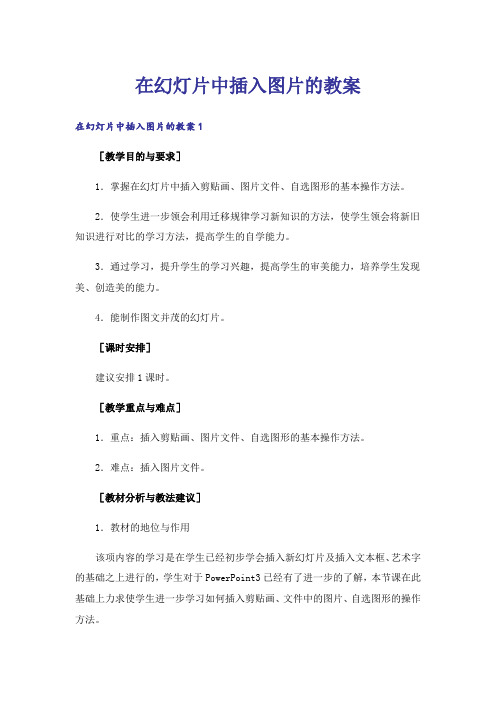
在幻灯片中插入图片的教案在幻灯片中插入图片的教案1[教学目的与要求]1.掌握在幻灯片中插入剪贴画、图片文件、自选图形的基本操作方法。
2.使学生进一步领会利用迁移规律学习新知识的方法,使学生领会将新旧知识进行对比的学习方法,提高学生的自学能力。
3.通过学习,提升学生的学习兴趣,提高学生的审美能力,培养学生发现美、创造美的能力。
4.能制作图文并茂的幻灯片。
[课时安排]建议安排1课时。
[教学重点与难点]1.重点:插入剪贴画、图片文件、自选图形的基本操作方法。
2.难点:插入图片文件。
[教材分析与教法建议]1.教材的地位与作用该项内容的学习是在学生已经初步学会插入新幻灯片及插入文本框、艺术字的基础之上进行的,学生对于PowerPoint3已经有了进一步的了解,本节课在此基础上力求使学生进一步学习如何插入剪贴画、文件中的图片、自选图形的操作方法。
2.教学方法指导(1)插入剪贴画,操作步骤多而复杂,要注意带领学生观察“插入剪贴画”对话框的中的内容,看清每一个选项卡的内容、作用,为后面的学习做一定的铺垫,另外注意提高学生的画面协调能力、提高学生的审美能力.由于学生的审美观点有差异,教师不要做统一要求,特别注意不要把自己的审美观念加于学生之上。
(2)插入图片文件,操作方法同插入剪贴画的方法相类似,可以让学生在操作的基础上进行交流、。
对于图片的调整部分的教学,注意要循序渐进,每进行一步操作都让学生互相查看,互相纠正,在互相学习中完成任务,以利于提高教学效果。
任务完成后,学生可以互相欣赏、互相,使学生有成就感。
(3)插入自选图形的操作与Word中的操作相类似。
布置任务,让学生自主探究完成。
(4)插入剪贴画、文件中的图片和自选图形,是幻灯片的美化工作,也是直观反映主题的一种手段。
由于在Word中已学习过操作方法,因此本课教材中没有作具体操作的讲解。
教学时可让学生根据自己的爱好,或者提出要求,让学生注意图片要与主题相符,然后让学生自己操作。

6 创意无限--在幻灯片中插入自选图形1教学目标1、掌握在幻灯片中插入自选图形的基本操作方法。
2、设置自选图形的颜色和线条;2学情分析四年级的学生通过三年级的信息技术课的学习,已经具有了处理简单文字信息的能力,但根据学生的学习情况,学生操作能力可能有差距,掌握好的学生和一般学生的认知能力、思维能力、操作能力的不同会对教学效果有影响,所以通过小组合作的学习方法来完成教学任务。
3重点难点重点:幻灯片中插入“自选图形”。
难点:设置自选图形的颜色和线条。
4教学过程4.1第一学时4.1.1教学活动活动1【导入】激情导入1、师:同学们跟老师一起看一幅图片。
(出示康乃馨图片) (激发学生的学习兴趣。
)2、同学们刚看到这幅图片你想到了什么呀? (学生回答教师节、母亲节。
)3、下个月的第二个星期天就是母亲节了,那么想给自己的妈妈送什么礼物最合适呢?4、学生回汇报(康乃馨、贺卡等)活动2【讲授】创设情境引入任务1、首先我们来学生欣赏两张母亲节的贺卡,让学生们自主找出哪一张贺卡的更美观、更漂亮,并找出两幅课件张贺卡中的不同。
2、生汇报(自选图形的插入、母亲节祝福语等等) 师:今天,我们就让自选图形走进计算机,一起来研究幻灯片中自选图形的插入与编辑。
板书:在幻灯片中插入“自选图形”活动3【讲授】自选图形的插入1.出示课题幻灯片,你发现了什么? (学生回答课题写在了自选图形上。
)2、插入自选图形的方法菜单栏¬¬——视图——工具栏——绘图──自选图形3、师:接下来就请同学们打开桌面上的演示文稿,完成学生练习题1。
学生练习:(1)、在本张幻灯片中插入自选图形。
(2)、在自选图形中输入文本(学生自己的学校、班级、姓名等)。
板书:绘制自选图形小结:同学们都能很快掌握绘制自选图形的方法,并能在自选图形上添加文字。
是不是我们就可以给妈妈制作母亲节贺卡了呢?4、仔细观察这张贺卡,看看有什么不合适的地方? 按要求完成学生练习题2,加以修饰文字和“自选图形”(1)、设置自选图形的线条颜色和填充颜色。
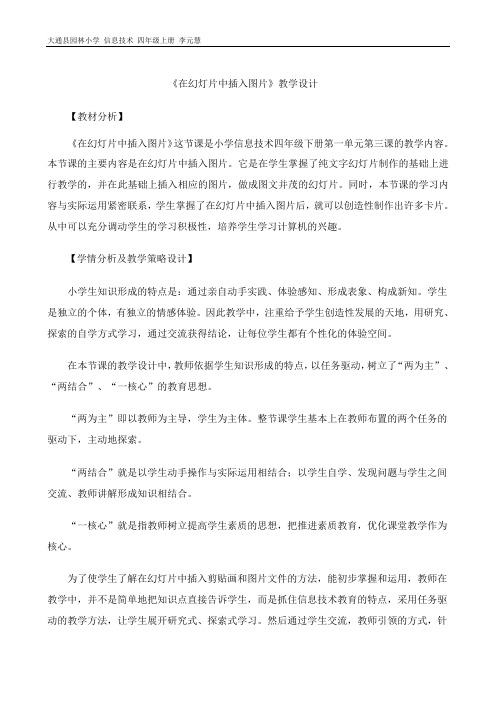

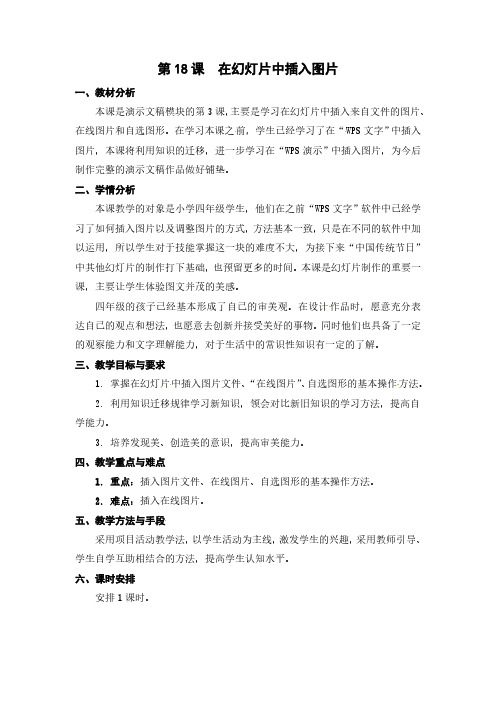
第18课在幻灯片中插入图片一、教材分析本课是演示文稿模块的第3课,主要是学习在幻灯片中插入来自文件的图片、在线图片和自选图形。
在学习本课之前,学生已经学习了在“WPS文字”中插入图片,本课将利用知识的迁移,进一步学习在“WPS演示”中插入图片,为今后制作完整的演示文稿作品做好铺垫。
二、学情分析本课教学的对象是小学四年级学生,他们在之前“WPS文字”软件中已经学习了如何插入图片以及调整图片的方式,方法基本一致,只是在不同的软件中加以运用,所以学生对于技能掌握这一块的难度不大,为接下来“中国传统节日”中其他幻灯片的制作打下基础,也预留更多的时间。
本课是幻灯片制作的重要一课,主要让学生体验图文并茂的美感。
四年级的孩子已经基本形成了自己的审美观。
在设计作品时,愿意充分表达自己的观点和想法,也愿意去创新并接受美好的事物。
同时他们也具备了一定的观察能力和文字理解能力,对于生活中的常识性知识有一定的了解。
三、教学目标与要求1. 掌握在幻灯片中插入图片文件、“在线图片”、自选图形的基本操作方法。
2. 利用知识迁移规律学习新知识,领会对比新旧知识的学习方法,提高自学能力。
3. 培养发现美、创造美的意识,提高审美能力。
四、教学重点与难点1. 重点:插入图片文件、在线图片、自选图形的基本操作方法。
2. 难点:插入在线图片。
五、教学方法与手段采用项目活动教学法,以学生活动为主线,激发学生的兴趣,采用教师引导、学生自学互助相结合的方法,提高学生认知水平。
六、课时安排安排1课时。
七、教学准备1. 中国传统节日演示文稿初稿以及部分图片。
2. 中秋节部分图片素材。
八、教学过程(一)创设情境,新课导入同学们,老师为大家带来一组演示文稿作品,请你们一起来欣赏,说一说哪一件演示文稿作品更有特色,为什么?最后一件演示文稿作品既有文字,还有图片,这使得演示文稿图文并茂、赏心悦目。
这就是今天这节课我们要学习的内容。
(板书:在幻灯片中插入图片)【设计意图】通过多件演示文稿的欣赏,学生发现图文并茂演示文稿作品的特色,引出课题。

《制作图文并茂的幻灯片》教案教师资格面试小学信息技术小学信息技术《制作图文并茂的幻灯片》教案一、教学目标1.清楚插入图片、艺术字和自选图形的操作步骤。
2.通过本节课的学习,能结合实际,制作图文并茂的幻灯片,提升动手操作能力。
3.关注与日常生活和学习密切相关的图片信息,知道信息技术源于生活并应用于生活。
二、教学重难点【重点】插入和编辑文本框,插入图片和自选图形。
【难点】文本框、艺术字、图片和自选图形的综合使用。
三、教学过程(一)导入新课利用多媒体在大屏幕展示两组幻灯片,一种是普通的幻灯片,一种是带有图片文字的。
提出问题,同学们更喜欢哪一种幻灯片呢?根据学生回答追问为什么你们会喜欢第二种幻灯片呢?你们想不想制作一个含有图文并茂的幻灯片呢?根据回答顺势引出课题《制作图文并茂的幻灯片》。
(二)新课讲授活动主题:制作介绍福州三坊七巷原貌的幻灯片1.插入图片教师讲解插入图片的操作,边讲解边示范操作,然后让学生完成在自己的幻灯片中插入“衣锦坊”图片,最后请学生上台展示操作。
2.插入文本框和艺术字教师将全班学生分为三组,给学生6分钟的时间,自主探究完成插入艺术字以及文本框,并设置相应的大小,在学生自主探究的过程中,教师进行巡视指导,及时发现学生遇到的问题,及时解决。
然后请小组代表上台展示其操作,并请其他小组同学总结操作步骤,其他小组进行组间互评。
教师进行提问,在刚才的幻灯片中有能明确表示流程的图案,这个图案该怎么设置呢?引入插入自选图形。
3.插入自选图形教师进行讲解自选图形的作用,以及示范操作如何在自己的幻灯片中插入自选图形,学生认真听讲,并且尝试完成这个操作,能够回答插入自选图形的操作步骤如下:右击“自选图形”→选择“文本选项”→输入文字然后让学生完成插入自选图形的操作,然后让小组代表展示操作,其他学生进行总结步骤。
4.制作幻灯片的背景图并保存文件教师将全班分为四个小组,给学生6分钟的时间,小组讨论,给幻灯片制作背景的方法到底有哪些?最后请小组代表发言。

《在幻灯片中插入自选图形》教学案例一、教材分析《在幻灯片中插入“自选图形”》这一课是清华大学信息技术实验教材小学四年级下册的第6课。
本课围绕着PowerPoint中如何插入自选图形、如何对自选图形进行格式设置、如何在自选图形中添加文字等知识点展开学习。
我根据此阶段学生的兴趣爱好及学生需了解的生活实际,以熊大熊二为主线制定《制作路线警示牌》来学习自选图形。
二、学情分析四年级学生已经学习了PowerPoint的基本操作及界面认识,学生对理论性强的知识点不易理解,对具体的实际操作比较容易接受,并且有一定的探究意识,在信息技术的学习上具备了一定的自主探究的方法,具有一定的解决实际问题时,特别是面对较复杂的操作问题时,还不能够较为有效地用恰当方式去认识它。
因此,借助一个学生感兴趣的话题去学习更加能让学生去接受、易懂。
三、教学策略教师教的策略:情境—冶教学策略,通过语言描绘(熊大熊二邀请小伙伴去参加宴会,沿途需制作警示牌)及演示两不同警示牌的方法创设情境,教师引导学生制作警示牌、修饰警示牌,完成学习任务,使学生在情境中积极主动地进行智力操作,在潜移默化中进行学习。
示—模仿教学策略,教师向学生阐明需掌握的操作技能(利用PPT中自选图形制作警示牌),并向学生演示部分容具体的方法,进行动作定向,教师指导学生练习一个个分解操作(制作警示牌、修饰警示牌)并及时提供反馈信息,消除不正确的动作,强化正确的动作,使学生对所学的操作技能由不够精确、熟练逐渐走向精炼、熟练。
学生学的策略:自主学习策略,让学生充分发挥主动性体现学生主体地位,由学生自主探索解决问题、完成学习任务,培养学生独立思考能力及成就感,促使学生更加积极投入学习。
协作学习策略:将学生5—6人一组分组,完成警示牌制作,在此过程中不仅可锻炼学生的学习能力也可提高学生的团队合作能力。
四、教学方式本节课我主要采用“尝试探索”的教学法,让学生先交流,再动手操作,继而实际验证,并通过多媒体直观演示辅助教学。


信息技术:powerpoint图形和图片对象的插入和编辑1 课题:第四课:图形和图片对象的插入和课型:新授课教学内容:剪贴画艺术字的有关操作教学目标(思想知识能力):掌握有关剪贴画的操作。
掌握有关艺术字的操作。
教学重难点:剪贴画艺术字的有关操作教法学法:讲述法演示法教学程序认知操作一复习提问怎样删除文本框?如何插入文本框?怎样改变文本框的大小?二新授像文本框一样,剪贴画艺术字自选图形和图片同样是幻灯片中的对象,它们共有的操作,如删除移动复制缩放的操作方法是相同的。
下面我们主要来学习一些具有对象自身特点的操作。
¦剪贴画更改剪贴画剪贴画插入到幻灯片中之后,在幻灯片视图中双击它可以返回到选择插入时的状态,更改插入的剪贴画。
设置图片格式选中插入的剪贴画,执行格式→图片,调出设置图片格式对话框。
裁切设置:通过对上下左右裁剪宽度的定义,可以去掉剪贴画四周的内容而只保留中央部分。
图像控制:我们可以给剪贴画设置不同的颜色模式,可以任意调整它的亮度和对比度。
重新着色:对剪贴画中颜色和填充所使用的色彩进行重新选择。
重新设置:取消所做的设置恢复到初始状态,开始新的设置。
艺术字:插入艺术字我们已经学习了,现在来学习艺术字的相关操作。
改变艺术的属性:格式→艺术字,调出设置艺术字格式对话框。
给艺术字添加修饰效果:艺术字的阴影和三维效果的操作与自选图形的相关操作是相同的。
艺术字工具栏的使用:视图→工具栏→艺术字选中状态。
三小结:剪贴画与艺术字的相关操作四学习练习:一开机二入网三更改剪贴画。
四打开设置图片格式对话框,对剪贴画的格式进行设置。
五改变艺术字的属性。
六给艺术字添加修饰效果。
七使用艺术工具栏。
八关机教学后记部分学生对艺术字的属性设置和添加修饰效果掌握得还不够好。

5.3 插入和编辑其他对象一、实验目的1.掌握艺术字的插入与编辑方法;2.掌握图片、剪贴画、视频对象、外部声音文件和影片文件的添加方法;3.掌握自选图形与组织结构图的设计和编辑;4.掌握在幻灯片中添加图表、表格边框和底纹的方法;5.掌握超级链接的插入、编辑的方法;6.掌握动作按钮的设计应用;二、实验任务1.打开演示文稿53-1.ppt,完成以下操作后按原文件名保存:(1)为第一张幻灯片插入图片D:\EX\EX52\校徽.jpg,并调整到幻灯片中上方位置。
然后插入艺术字“学院简介”,艺术字样式为第3行第1列,字体为楷体,字形加粗,字号80,并设置艺术字形状为“正V形”,艺术字位置在幻灯片中部。
(2)为第一张幻灯片插入声音文件D:\EX\EX53\shcool.wma,幻灯片放映时自动播放声音;幻灯片放映结束时停止声音播放;幻灯片放映时隐藏声音图标;(3)将第二张幻灯片的版式设为空白,然后插入一个组织结构图,该图描述的是学院所设的机构以及机构之间的组织结构关系。
(4)在第二张幻灯片的组织结构图上,设置“数计系”超链接到第三张幻灯片“数学与计算机科学系”,“实训与计算机中心”超链接到第四张幻灯片“计算机中心”。
(5)在第五张幻灯片“教务处”上插入一个图表,数据文件为:D:\EX\EX53\shuju.xls;图表数据“按列”显示。
(6)在第六张幻灯片上插入一个自定义的动作按钮,该按钮超链接到第二张幻灯片,按钮上面添加文本“返回”。
(7)在第十张幻灯片中插入文件中的影片:D:\EX\EX53\donghua.avi,设置影片播放时“缩放至全屏”。
(8)在第十一张幻灯片中插入flash动画:D:\EX\EX53\我要上学去.swf,调整动画到适当大小。
《幻灯片中自选图形的插入与编辑》教学案例
【教学内容】
1.插入自选图形。
2.设置自选图形的颜色和线条。
3.组合自选图形。
【教学目标】
1.掌握利用菜单和工具栏两种方法插入自选图形。
2.了解对自选图形填充颜色和线条的美化方法。
3.掌握对自选图形进行组合的方法。
【教学重点】
插入自选图形
【教学难点】
组合自选图形
【教学环境】
安装有多媒体网络软件的计算机教室。
【课件资源】:-
小猪Micky《故事3》的PPT。
猜谜游戏课件。
学生作品自我评价专页。
【课件描述】
制作小猪Micky《故事3》的课件:小猪Micky想出去玩,于是和小兔一起坐上火车出发了,走到半路遇到了一块大牌子拦住了路,出现提示:它是什么呢,怎样才能闯过去呢?其中小猪、小兔、火车全部是利用自选图形制作而成,大牌子就是自选图形的工具箱。
制作猜谜游戏课件:出示一个谜面,让孩子根据猜到的物品利用自选图形将其绘制出来,其中每一行的谜面是相同的,以便于孩子们在绘制过程的合作。
制作学生作品评价专页:其中包括对信息的收集和处理;作品策划的创新;制作方法的优化和熟练;小组成员之间的协作状况等几个方面进行评价。
【教学过程】
一、导入
CAI:播放课件《故事3》
师:你发现故事中的事物有什么特点吗?
生汇报(自选图形的插入,美化,组合等等)
师:今天,我们就让图形走进计算机,一起来研究幻灯片中自选图形的插入与编辑。
板书:自选图形的插入与设计
二、自选图形的插入、美化及组合
1.插入自选图形的两种方法
师:接下来就请同学们打开桌面上的《练习题》,把没画完的小猪把它补充完整。
设计意图:
练习题中只设计了给小猪加眼睛和耳朵的任务,简化了教学任务,使训练目的非常明确,从而非常有针对性地让孩子们探究“自选图形的插入”这一知识点,由于这一任务给孩子们的空间比较大,孩子们画出的小猪会是多姿多彩的,为下一步教学的成功奠定了良好的基础。
生进行绘制,师巡视指导。
一生汇报,其他同学跟着他操作。
师:有没有安的和他不一样的同学?
设计意图:
目的在于总结归纳插入自选图形的不同方法:
插入──图片──自选图形;
绘图工具栏插入自选图形。
生说,师板书
小结:通过同学们的努力,我们学会了从设置自选图形的线条和填充色两个方面对自选图形进行了美化。
师:接下来,就试着把你的小猪美化一下
师:把小猪绘制完成之后,你又产生什么新的问题没有?(移动时不能整体移动)
师:那要怎么办?
生汇报或师提示,试着选中所有部分,右击试一试。
师:哪些同学成功了?帮帮你邻近的同学,把他的小猪也组合起来。
三、播放《赏析作品》
师:利用我们学过的自选图形可以制作出许多物品。
CAI:播放《赏析作品》。
四、实践活动,根据谜语猜物品
师:接下来就请同学们以小组为单位,猜谜画物品吧!
生绘制,师巡视指导。
设计意图:
由于每一行孩子们的谜面都相同,这样就为孩子们的合作提供了先决条件,孩子们在一起可以互相探讨作品的制作方法,又可以通过合作鉴赏推荐出组中的优秀作品。
五、展评作品(10-15分钟)
师:谁愿意把自己的作品给大家展示一下?
师切屏,生在座位边演示。
师:你给大家读一读谜语,把你猜出来的谜语告诉大家。
师:简单介绍一下你的作品。
师:谁来简单评一评。
师总评。
(创意、色彩、构图,最重要的是围绕所学知识在作品中的体现进行评价,反馈总结知识点)
第一步:
师利用多媒体网络教室的“屏幕监看”功能,把孩子们的所有作品投到大屏幕上,分屏欣赏进行全部粗略的浏览。
设计意图:
便于教师对本节课孩子们的掌握情况做到心中有数,更好地调控下一节课的教学,通过大屏幕浏览给作品好的孩子更大的自信心和更浓厚的兴趣,那些作品差一些的同学通过浏览其他同学作品吸收营养改进自己的作品。
第二步:
将每组中推选的作品通过多媒体网络教室中的“屏幕转播”功能,进行展评,作者对自己读自己的谜面,并对作品进行简要介绍。
第三步:
孩子们通过多媒体网络教室中的“电子举手”功能,举手表决,为每组推荐作品进行举手投票,选出班内最优秀作品,上传到教师机作为资料存档,便于资源的循环使用。
六、播放《我们的生活充满图形》进行欣赏
师:其实图形在我们的生活中也是无处不在的。
CAI:播放《我们的生活充满图形》进行欣赏。
停在最后一张上。
七、总结下课
师:通过今天的学习,我们知道每点知识都能在生活中找到它的原形,希望同学们在生活中做一个有心人,注意观察,善于思考,将来也可以利用图形创造自己美好的世界!。